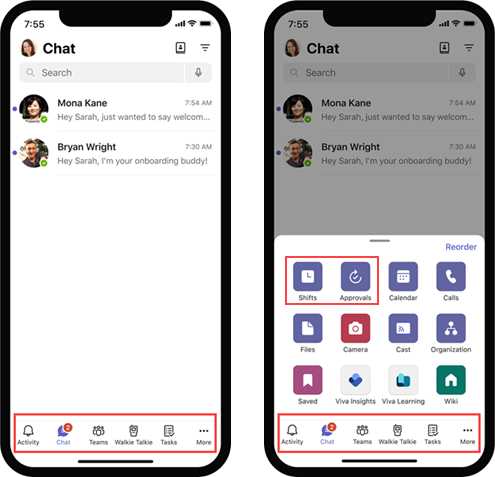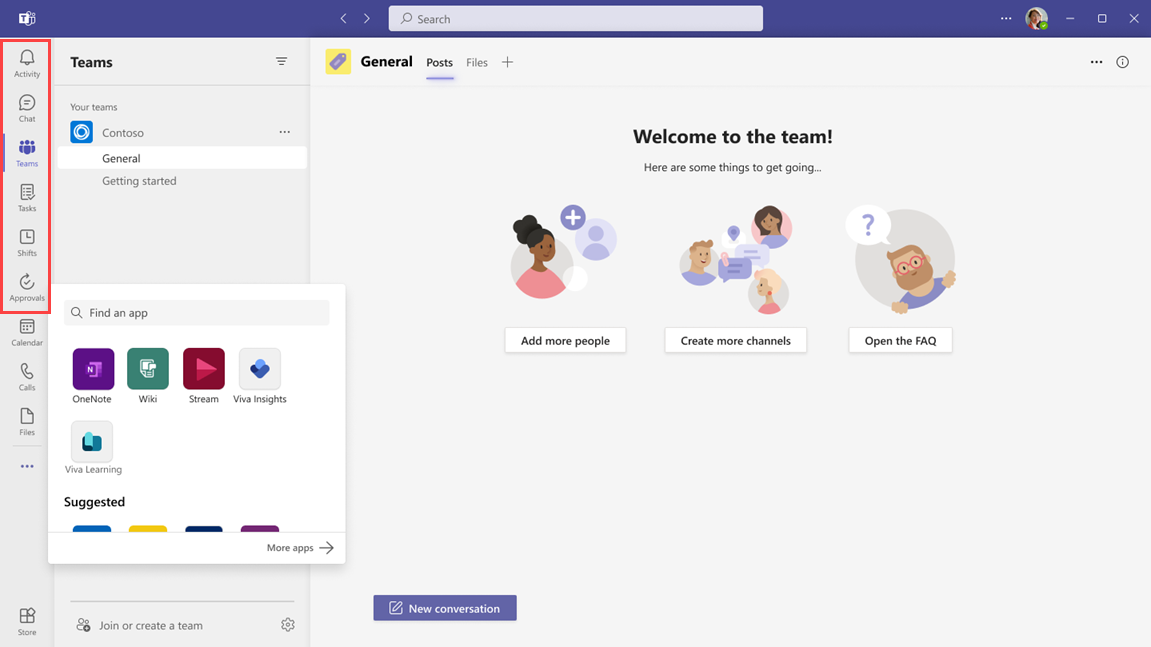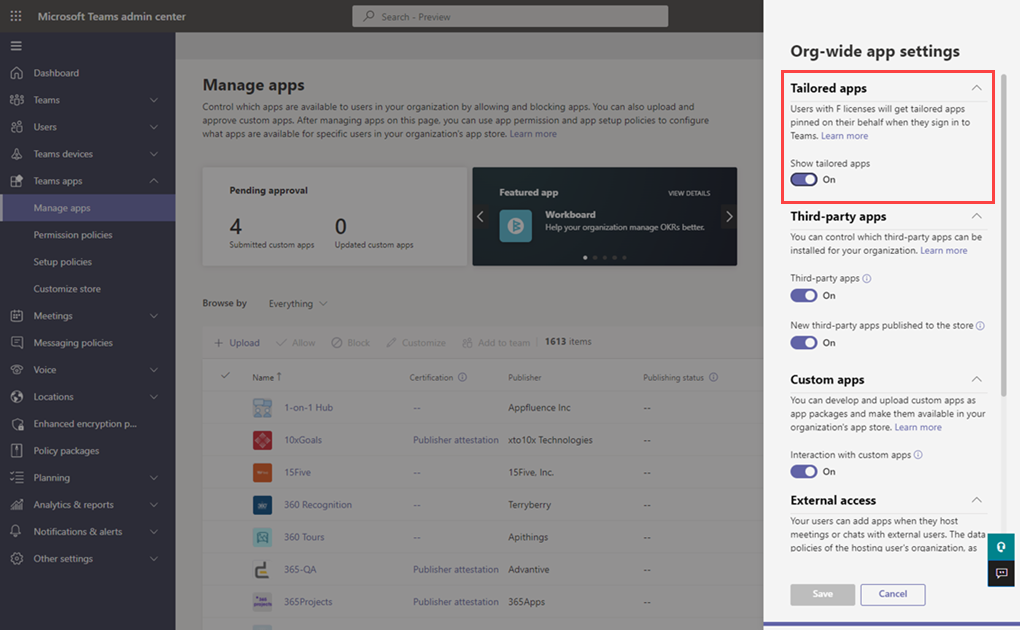Tilpas Teams-apps til dine frontlinjearbejdere
Oversigt
Teams fastgør apps baseret på licens for at give dine frontlinjemedarbejdere en indbygget oplevelse i Teams, der er skræddersyet til deres behov.
Med den skræddersyede frontline-app får dine frontlinjemedarbejdere de mest relevante apps i Teams, uden at administratoren behøver at foretage sig noget.
Skræddersyet frontlineappoplevelse
Apps fastgøres til applinjen, som er linjen nederst i Teams-mobilklienterne (iOS og Android) og på siden af Teams-skrivebordsklienten. Følgende apps er fastgjort til brugere, der har en F-licens:
Teams Mobile
Teams-skrivebord
Administration kontrolelementer
Bemærk!
Indstillingen Fastgørelse af bruger skal være aktiveret i den globale appkonfigurationspolitik (standard i hele organisationen), for at funktionen kan træde i kraft.
Den tilpassede frontlineappoplevelse styres af indstillingen Vis tilpassede apps for hele organisationen på siden Administrer apps i Teams Administration. Hvis funktionen er slået til, får alle brugere i din organisation, der har en F-licens, den skræddersyede appoplevelse.
Vær opmærksom på, at alle brugerdefinerede politikker for konfiguration af apps , der er tildelt brugerne, har forrang. Det betyder, at hvis en bruger allerede har fået tildelt en brugerdefineret appkonfigurationspolitik, får brugeren den konfiguration, der er defineret i politikken for konfiguration af brugerdefinerede apps. Hvis du vil vide mere om, hvordan funktionen fungerer sammen med Teams-apppolitikker, herunder den globale politik for konfiguration af apps, skal du se afsnittet Scenarier senere i denne artikel.
Denne funktion er som standard slået til. Men hvis du ikke vil have den skræddersyede frontlineappoplevelse, der leveres af Microsoft, kan du deaktivere funktionen. Sådan slår du funktionen fra eller til:
I venstre navigationsrude i Microsoft Teams Administration skal du gå til Teams-apps>Administrer apps og derefter vælge Appindstillinger for hele organisationen.
Under Tilpassede apps skal du skifte til Slå Vis tilpassede apps til Fra eller Til.
Scenarier
Hvordan påvirker den tilpassede frontlineappoplevelse min globale appkonfigurationspolitik?
Få mere at vide om, hvordan den tilpassede frontlineappoplevelse fungerer sammen med den globale politik for konfiguration af apps. Scenarierne i denne tabel gælder for frontlinemedarbejdere, der har en F-licens og den globale appkonfigurationspolitik, hvor Brugerfastgørelse er slået til.
| Hvis... | Derefter... |
|---|---|
| En frontlinemedarbejder har den globale appkonfigurationspolitik, og funktionen er slået fra. | Frontlinemedarbejderen henter de apps, der er defineret i den globale appkonfigurationspolitik. |
| En frontlinemedarbejder har den globale appkonfigurationspolitik, og funktionen er slået til. | Frontlinemedarbejderen får den skræddersyede oplevelse med frontlineappen. Apps, der er defineret i den globale politik for appkonfiguration, er fastgjort under de tilpassede apps. |
| Du opdaterer den globale appkonfigurationspolitik, og funktionen er slået til. | Frontlinemedarbejderen får den skræddersyede oplevelse af frontlineappen, og de apps, der er defineret i den globale appkonfigurationspolitik, er fastgjort under de skræddersyede apps. |
| En frontlinjemedarbejder har den globale appkonfigurationspolitik, og Fastgørelse af bruger er slået fra. | Frontlinemedarbejderen henter de apps, der er defineret i den globale appkonfigurationspolitik. |
| En frontlinjemedarbejder har den globale appkonfigurationspolitik, og den globale appkonfigurationspolitik ændres, så den inkluderer en line of business-app (LOB) på den anden placering på applisten. | LOB-appen er fastgjort under de skræddersyede apps. Frontlinjemedarbejderen kan ændre apprækkefølgen, hvis Fastgørelse af bruger er slået til. |
| En frontlinjemedarbejder har den globale konfigurationspolitik, og den globale appkonfigurationspolitik ændres, så den inkluderer Skift på den første placering. | Skift er fastgjort til den sjette position, som defineret af den skræddersyede frontlineappoplevelse. Frontlinjemedarbejderen kan ændre apprækkefølgen, hvis Fastgørelse af bruger er slået til. |
Hvordan fungerer den tilpassede frontlineappoplevelse med andre Politikker for Teams-apps?
Få mere at vide om, hvordan den tilpassede frontlineapp fungerer sammen med andre Politikker for Teams-apps.
| Hvis... | Derefter... |
|---|---|
| Funktionen er slået fra. | Frontlinjemedarbejderen får tildelt de apps, der er defineret i den globale appkonfigurationspolitik eller den brugerdefinerede politik for appkonfiguration. |
| En frontlinjemedarbejder har en brugerdefineret appkonfigurationspolitik, og funktionen er slået til. | Frontlinemedarbejderen henter de apps, der er defineret i politikken for konfiguration af brugerdefinerede apps. |
| En app i den skræddersyede frontlineappoplevelse er blokeret for en bruger eller for din organisation. | Den tilpassede frontlineappoplevelse hædr app-tilladelsespolitikken. Hvis en app er blokeret, kan frontlinjemedarbejderen ikke se den blokerede app. |
| En app i den tilpassede frontlineappoplevelse er allerede defineret i en appkonfigurationspolitik, og funktionen er slået til. | Appen er fastgjort på baggrund af den rækkefølge, der er defineret af listen over tilpassede apps. |
| En bruger har en E-, A- eller G-licens, og funktionen er slået til. | Brugeren får ikke den skræddersyede frontlineappoplevelse. I øjeblikket gælder oplevelsen kun for brugere, der har en F-licens. |
Bemærk!
Du kan ikke ændre apps eller rækkefølgen af apps i den skræddersyede frontlineappoplevelse. Hvis du vil foretage ændringer indtil videre, kan du konfigurere din egen brugerdefinerede oplevelse. Det gør du ved først at deaktivere funktionen. Opret derefter en brugerdefineret appkonfigurationspolitik, og tildel den til brugere eller grupper.
Viva Connections
Viva Connections er en del af oplevelsen med skræddersyede apps. Frontlinebrugere, der ser den tilpassede appoplevelse, har Viva Connections fastgjort i første position på både mobilenheder og stationære computere.
Denne oplevelse omfatter et standarddashboard med relevante frontlinjekort, f.eks. Skift, Planner, Godkendelser og Topnyheder, der kan tilpasses, så de passer til din organisations behov. Hvis din organisation allerede har konfigureret et Viva Connections websted, har det forrang frem for standardoplevelsen.
Få mere at vide om Viva Connections.
Relaterede artikler
- Administrer Walkie Talkie-appen i Teams
- Administrer appen Planner i Teams
- Administrer appen Skift i Teams
- Administrer appen Godkendelser i Teams
- Oversigt over Viva Connections
- Brug politikker for konfiguration af apps til at fastgøre og installere apps automatisk for brugerne
- Brug politikker for apptilladelser til at styre brugeradgang til apps